麻雀虽小五脏俱全!ThinkPad Stack微投体验
早在2015年,ThinkPad推出了Stack系列模块,在笔者体验过后发现这种统一尺寸、统一接口、单独工作/叠加组合的设计有着十足的吸引力。不过,Stack套件起初仅包含移动电源、移动硬盘、无线路由器、蓝牙音箱四大模块,如今ThinkPad再次推出Stack的微投模块,下面我们一起来看看它的表现吧。

硬件参数
ThinkPad Stack微投模块内置了Intel Atom X5-Z8550处理器、2GB运行内存、16GB存储空间,Android 6.1操作系统。关于显示方面,其内置了720P镜头,亮度最大为150流明,支持梯形自动校正。此外,它内置了锂电池,续航约30分钟,内置扬声器,一个小巧的机身可以做到视频、音频、供电全部搞定,功能丰富性上做的比较到位。
机身外观
全新的Stack微投模块延续了黑色设计风格,机身为复合材质,表面为磨砂质感处理,相对不易粘留指纹。一眼看上你就会发现,微投模块的设计因为内置了投影灯的原因,机身并非规矩的正方体设计,在顶部和侧面拥有弧形凸起。同时,由于凸起部分的存在,在微投模块顶部并没有设计金属连接部分,因此也就意味着微投模块若组合时只能放在最上面使用。

机身正面右下角依旧拥有ThinkPad的logo,与其它模块相同的是,字母i上面点会伴随电源开启后闪亮几次表示已开机。其中,镜头前端的红色外的螺纹区域支持手动调焦,调节起来比较轻松。

更为重要的是,微投模块上面还拥有一个小的触控板,下方拥有三颗安卓标志性的按键,意味着无需外置的鼠标,就可以操控内置的Android 6.0操作系统。

机身左侧拥有USB 2.0接口、电源接口、安全锁孔、3.5mm耳机接口、HDMI接口。同时,微投模块内置了小容量电池,简单会议可以无需携带电源就能使用,内置电池续航约30分钟。同时,我们还可以通过USB接口连接U盘等外设,并且还能通过内置的HDMI线连接笔记本电脑当做输入源。

机身前端左侧为状态指示灯,中间为散热进风孔,右侧为扬声器,最右侧为电源按钮。

机身前端为投影镜头,右侧拥有两个圆形的散热出风口。


微投模块机身底部拥有标准三脚架安装孔,同时也有一个简易支架,打开后可以与桌面形成一定的仰角。

Stack模块包装盒内除了微投自身外,还附带65瓦电源适配器,一个HDMI线,一个收纳包,以及一个大号支撑底板。

大号的支撑底板有两节可调的支架,它有着更高的仰角。
Stack模块搭配组合

微投模块+移动硬盘模块
微投模块内置存储仅16GB,而其配套的移动硬盘则为1TB,这样就可以组成16GB+1TB 的大容量硬盘组合。

微投模块+移动电源模块
因为微投模块内置电池容量较小,仅支持约30分钟的续航,而机上38Wh容量的移动电源模块可延长续航时间约3小时(官方数据),基本解决了外出使用的需求。

微投模块+蓝牙音箱模块
微投模块虽然内置扬声器,但其音量还是偏小,加上这个蓝牙音箱模块就可以直接实现音箱输出,整体音量增强N倍,在会议面积较大的空间使用就变得非常轻松了。
相关阅读:【百变智能魔方 ThinkPad Stack外设体验】<
操作系统体验
在看过微投模块的外观之后,接下来我们详细聊聊这款模块的使用体验。首先,我们先来聊聊这个模块内置的操作系统的体验。需要说明的是,在微投模块内深度整合了WPS Office、MX视频播放器、搜狗输入法、超卓文件管理器,这几个在安卓平台有着较高口碑的App被整合到适合Stack的鼠标指针操作模式后,可以极大的提升操控体验、办公效率。
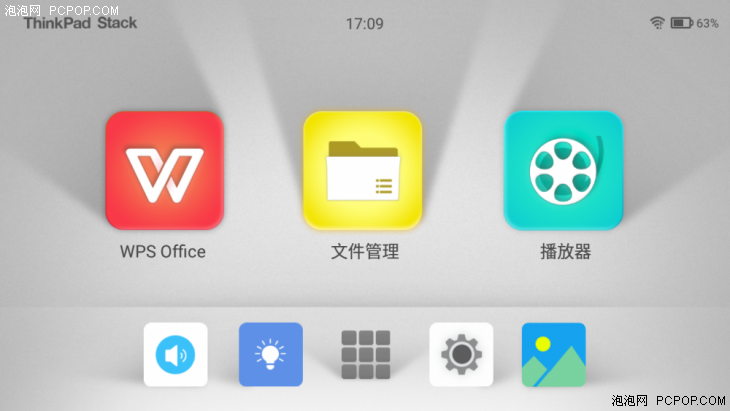
系统主页面

系统应用页面
从系统主页和系统应用页面来看,Stack微投内置的安卓系统界面优化的非常不错,主页面三个大大的图标方便点按操作,下方的五个小按钮分别拥有各自的功能,虽然不能更换图标,但基本满足使用需求。

音量调整
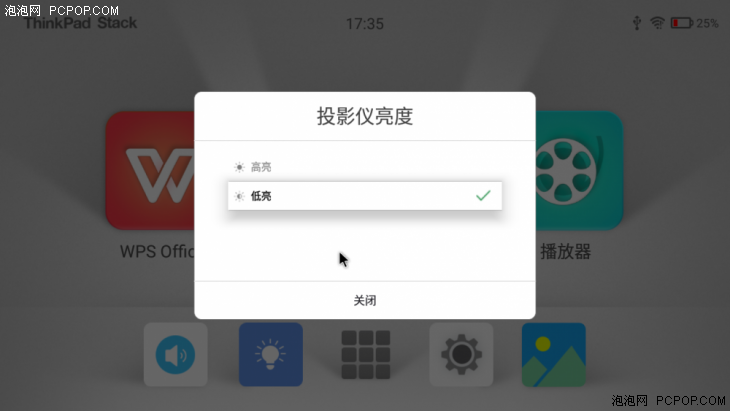
亮度调整
系统主页左下角第一和第二个图标分别拥有音量、亮度,我们可以通过此进行快速调整。不过由于内置的音量按键比较小,但是一般在安静的会议室基本能满足需求。
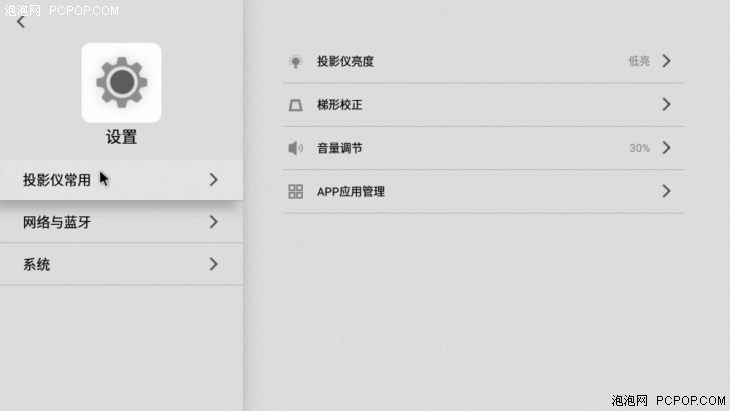
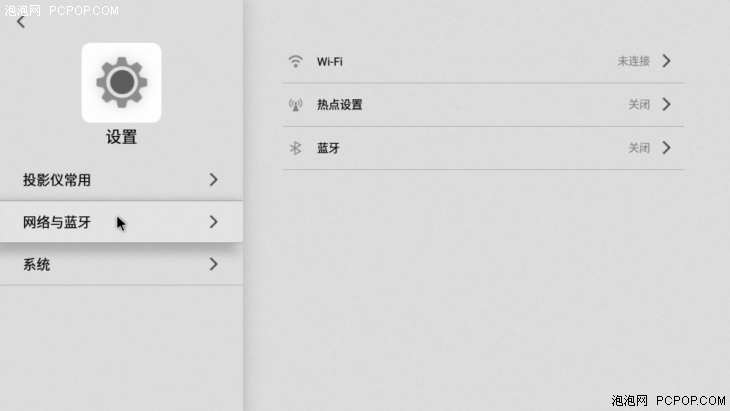
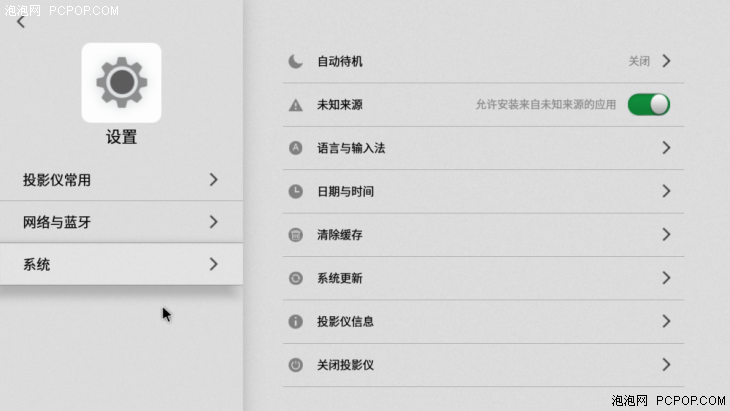
系统设置界面
系统设置界面则相对复杂,但比起依旧是简化过的操作,手指在上面的触控板操作还是比较容易的。注意,微投模块也支持安装第三方App,保持安卓开放的特性,可玩性很大。

文件管理界面
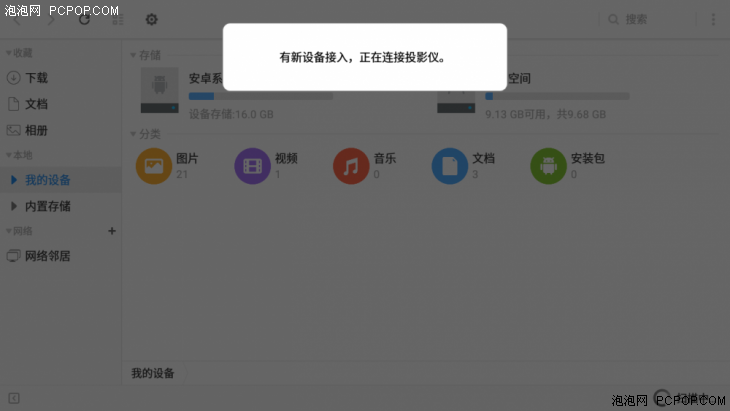
有USB存储设备或者其它模块连接时提醒
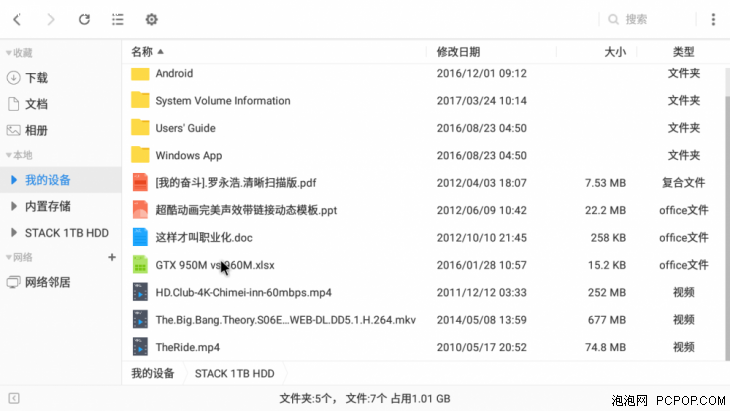
文件管理器内可识别pdf、ppt、doc、xlsx等主流文件格式

播放4K视频 实际拍摄效果
在主流的文件格式中,Stack基本都能够支持,不仅仅是主流的文件格式,处理Word、PPT等都没有问题,而且还兼容主流视频格式。经测试,MP4可完美兼容,而MKV也能正常播放,但音频无法输出,此外播放4K视频也能流畅输出。
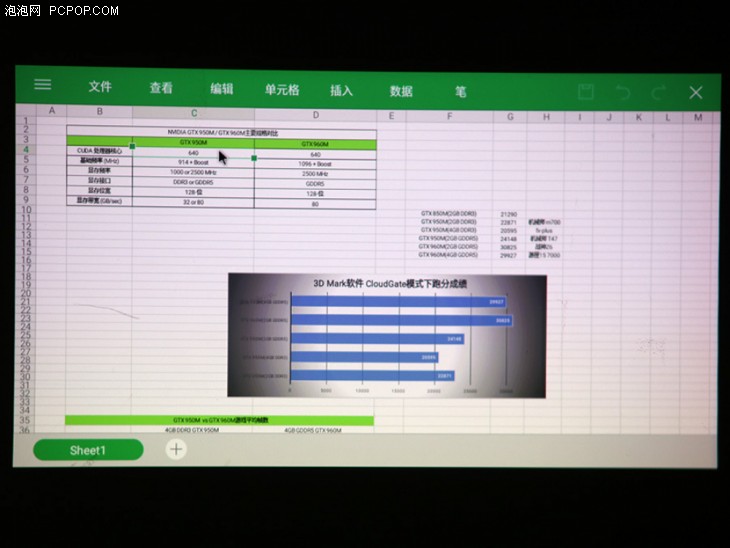
打开xlsx文件 实际拍摄效果
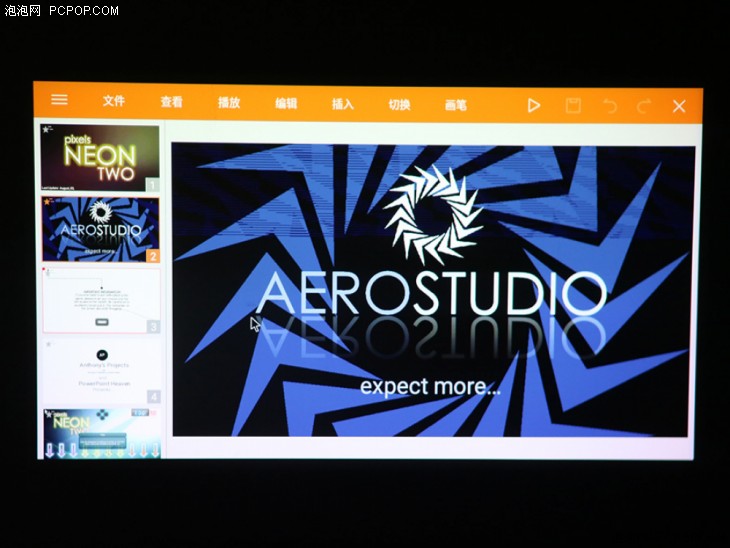
打开ppt文件 实际拍摄效果
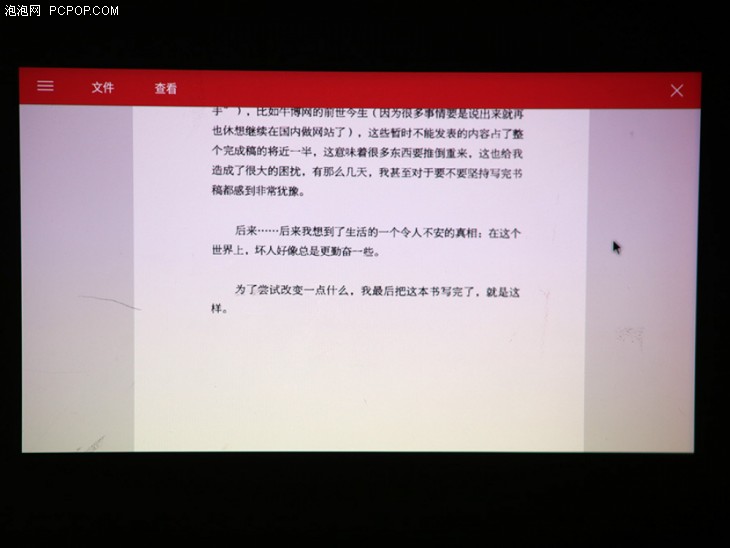
打开pdf文件 实际拍摄效果
另外就不得不说它内置的WPS Office软件了,这个软件确实可以满足基本的操作,不仅仅简单的文字、数据修改,格式变换等,也能实现插入、编辑、切换等深入操作,基本上能够满足大部分会议修改文件的需求。

需要说明的是,如果不管是Windows还是macOS的文件管理器,默认都是双击进入子文件夹或打开操作,而在Stack微投模块中默认的为单击操作进入子文件夹,使用时还得时刻保持这种不适应的感觉。同时,由于触控板的面积太小,下方三个虚拟按钮按压起来也不是特别方便,尤其是在弱光下进行时一边看着投影画面一边盲操作的可能性不大,还得低头再确认一下按键的具体位置。

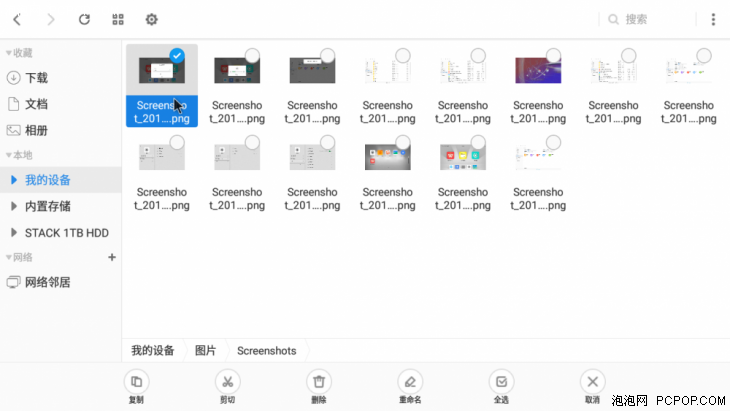
在小小的触控板上也可以实现复选等操作,进行复制粘贴时也可以进行,只不过通过触控板就稍显繁琐了,此时建议你连接一个蓝牙鼠标即可,同时连接外置存储进行拷贝数据。
自动梯形校正
这个微投模块也支持视角自动校正功能,在开启下方的脚架后系统会自动进行梯形校正,使用起来比较方便。关于投放尺寸方面,官方称最高可实现120英寸输出,近距离的话可以做到15厘米左右也有清晰画面,经过试验也确实能达到100多英寸的效果,由于尺寸大观看距离更远,清晰度方面也依然可以接受。
其它方面,笔者认为这个文件管理器不支持退出U盘等外设,如果直接拔出在插到我的电脑中会出现磁盘错误需要扫描的操作,虽然不扫描也能直接用,但错误基本可以判断是因为上一次没有正确退出导致的。
同时,微投模块内置了风扇,导致噪音确实有点大,在安静的会议室等环境使用能够听到微弱的风扇声。同时,长时间运行后机身热量也有点高,尤其是同时连接其它模块的情况,如果遇到下方模块为硬盘模块时,两个模块都会产生一定热量,因此热量堆积情况就会出现。
亮度方面,Stack模块最高亮度可以达到150流明,其系统内置两档亮度调节,在近距离低档亮度下长时间观看也有些刺眼,但是远距离观看情况要好很多。

总结:
作为又一款Stack模块化的产品,微投的表现还是非常抢眼的。从外观来看,它体积小巧,外型利落、干脆。此外,微投模块可以轻松的与其它模块进行组合,扩展表现较佳。和移动电源模块组合可增长续航时间;和蓝牙音箱模块组合可增强音量、音效;和移动硬盘模块组合可带来更高的外设存储,使用灵活,场景应用也很广泛。更重要的是,它机身小巧,但五脏俱全,单独一个微投模块也可以有很好的使用体验。
另外,微投模块的诞生就是为了解决有移动办公需求的用户,这款微投模块可以做到小型会议随时进行,确实能够解决它们的需求。但是,相比移动硬盘、移动电源等高需求的配件来讲,微投模块的需求也没有其它模块高,受众人群相对更窄。
至于价格方面,ThinkPad Stack套件价格本次就偏高,而这款微投模块售价更是高达3999元,即便是作为一款会议刚需配件,但价格依然很感人。最后,有关本次微投模块的体验到这里就结束了,对Stack其它模块感兴趣的朋友可以参考之前的文章,如果大家感兴趣还可以在下方评论区互动,谈谈自己的看法。■
相关阅读:【百变智能魔方 ThinkPad Stack外设体验】<
关注我们




